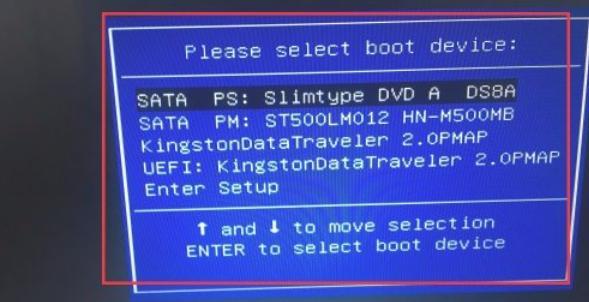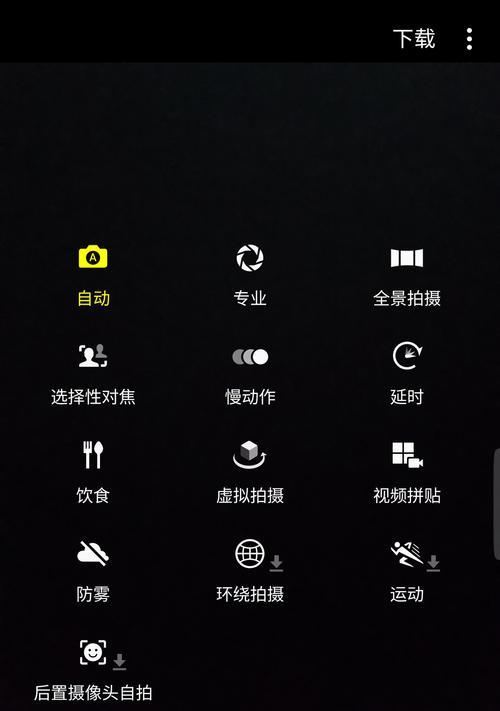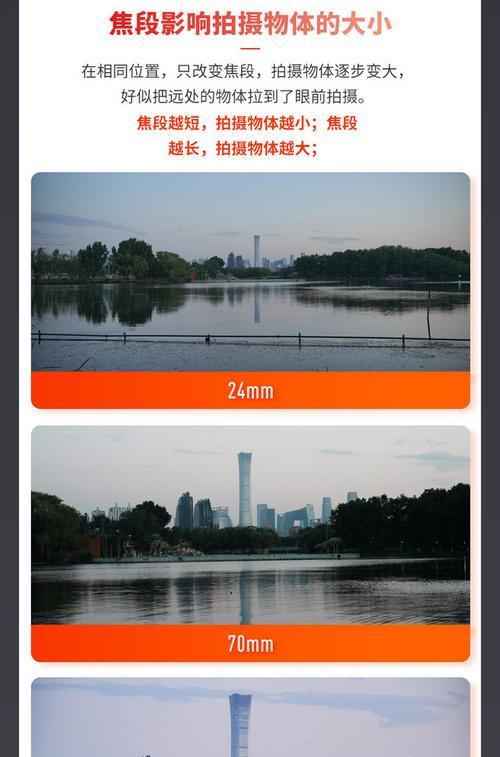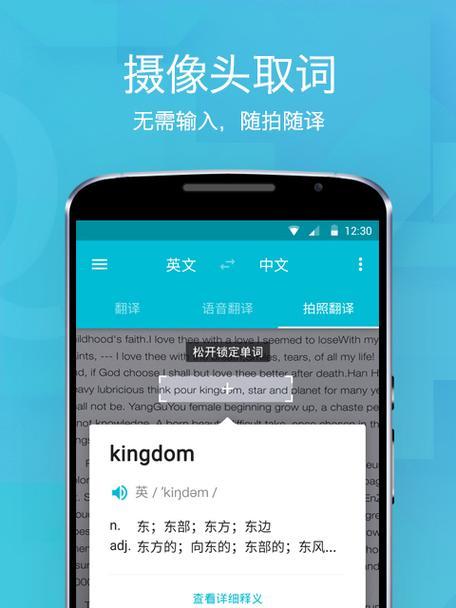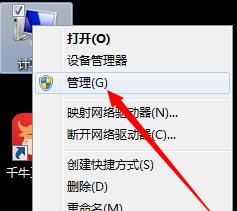如何修复键盘按键错乱问题(有效解决键盘按键混乱的方法)
- 数码知识
- 2023-10-25 10:54:01
- 156
键盘是我们日常使用最频繁的输入设备之一,然而,有时候我们可能会遇到键盘按键混乱的问题。当这种情况发生时,我们需要采取一些措施来修复它,以确保正常使用。本文将介绍一些有效的方法来解决键盘按键错乱的问题。

检查物理连接
要确保键盘与计算机的物理连接是稳定的,检查键盘连接线是否插紧并且没有松动或损坏。确保键盘连接端口没有灰尘或脏物。物理连接问题可能导致按键信号不正常。
重启计算机
如果检查物理连接后问题仍然存在,尝试重启计算机。有时候,重新启动可以消除临时性的错误,并恢复键盘的正常功能。

清洁键盘
键盘上的灰尘和污垢可能导致按键无法正常触发。使用压缩空气喷罐或小型吸尘器清洁键盘,确保键盘表面干净。如果某个按键有问题,可以轻轻拆下该按键,清洁下方的区域。
调整键盘设置
在操作系统中,有时候键盘设置可能被错误地配置,导致按键错乱。进入计算机的设置或控制面板,检查键盘设置是否正确。你可以尝试更改键盘布局或重置键盘设置。
更新或重新安装驱动程序
键盘驱动程序的问题也可能导致按键错乱。在设备管理器中找到键盘,右键单击并选择“更新驱动程序”或“卸载设备”,然后重新启动计算机。系统会自动安装适当的驱动程序。

扫描计算机以查找恶意软件
恶意软件可能会干扰键盘功能。使用可信赖的杀毒软件对计算机进行全面扫描,查找并清除任何恶意软件。这可以提高键盘的响应性和正常功能。
检查外部设备干扰
附近的其他电子设备或无线设备可能会干扰键盘信号。将这些设备远离键盘并测试是否有所改善。如果有需要,可以调整设备之间的距离或更换频率。
使用系统故障排除工具
现代操作系统通常都带有一些故障排除工具,可以帮助检测和修复键盘问题。在操作系统的设置中查找并运行这些工具,它们可能能够自动识别和解决键盘的错误。
检查键盘固件更新
键盘制造商有时会发布固件更新来解决已知的键盘问题。访问制造商的官方网站,查找您键盘型号的最新固件更新,并按照说明进行升级。
尝试使用其他键盘
如果以上方法都无法解决问题,可以尝试连接另一个键盘到计算机上,以排除键盘本身存在问题的可能性。如果新键盘没有按键错乱问题,则说明原键盘可能需要修理或更换。
咨询专业维修人员
如果您不熟悉电脑硬件维修或以上方法都无法解决问题,建议咨询专业的计算机维修人员。他们可以通过检查硬件连接、更换故障组件等方式来帮助您修复键盘按键错乱问题。
预防键盘问题的发生
除了修复键盘按键错乱问题外,预防措施同样重要。保持键盘清洁,避免食物和液体接触,使用键盘保护罩等可以帮助延长键盘寿命并减少问题发生的可能性。
通过系统更新解决软件冲突
有时候操作系统或其他软件的更新可能会导致键盘冲突。确保及时安装操作系统和软件的更新,这些更新通常包括修复现有问题的修补程序。
尝试恢复系统到之前的状态
如果在键盘问题发生之前最近安装了新软件或驱动程序,可以尝试将系统恢复到这些更改之前的状态。使用系统还原功能可以撤销最近的更改并恢复键盘的正常工作。
当键盘按键错乱问题发生时,我们可以采取多种方法来修复它。检查物理连接并重启计算机。清洁键盘、调整设置、更新驱动程序以及扫描计算机以查找恶意软件。如果问题仍然存在,可以尝试使用系统故障排除工具、检查固件更新、更换键盘或寻求专业帮助。通过预防措施和定期更新软件,可以减少键盘问题的发生。
版权声明:本文内容由互联网用户自发贡献,该文观点仅代表作者本人。本站仅提供信息存储空间服务,不拥有所有权,不承担相关法律责任。如发现本站有涉嫌抄袭侵权/违法违规的内容, 请发送邮件至 3561739510@qq.com 举报,一经查实,本站将立刻删除。!
本文链接:https://www.siwa4.com/article-63-1.html